Cortar con varias máquinas a la vez
Ya sea por negocio, por capricho, o como en mi caso que parece que me voy a montar un museo Silhouette, cada vez hay más gente que tiene más de una máquina.
Y ya que tenemos varias, vamos a aprovecharlas al máximo pudiendo cortar con 2 o más máquinas a la vez. Así que si tienes varias Silhouettes, y no sabías que esto se podía hacer, o cómo se hace exactamente… ¡Te toca leer porque te va a interesar!.
Básicamente hay dos formas sencillas de hacerlo.
1. Utilizando el puerto USB de Cameo
Tanto Cameo 2 como Cameo 3 constan de un puerto USB para que podamos cortar nuestros archivos directamente desde un pen drive, y por tanto sin tener la necesidad de tener la máquina conectada al ordenador.
Así que, en el caso de tener varias máquinas, y que alguna sea Cameo 2 o 3, podemos usarla directamente a través del pen drive y trabajar con la otra máquina que tengamos conectada al ordenador.
Para cortar a través del puerto USB lo que tenemos que hacer es:
– Guardar nuestro archivo de corte, desde el programa Silhouette Studio, en un pen drive
– Cargar el material en la máquina (con o sin tapete dependiendo de lo que vayamos a cortar)
– Conectar el pen drive al puerto USB e ir a la opción de «Explorar USB» en Cameo 2, o al icono del USB en Cameo 3
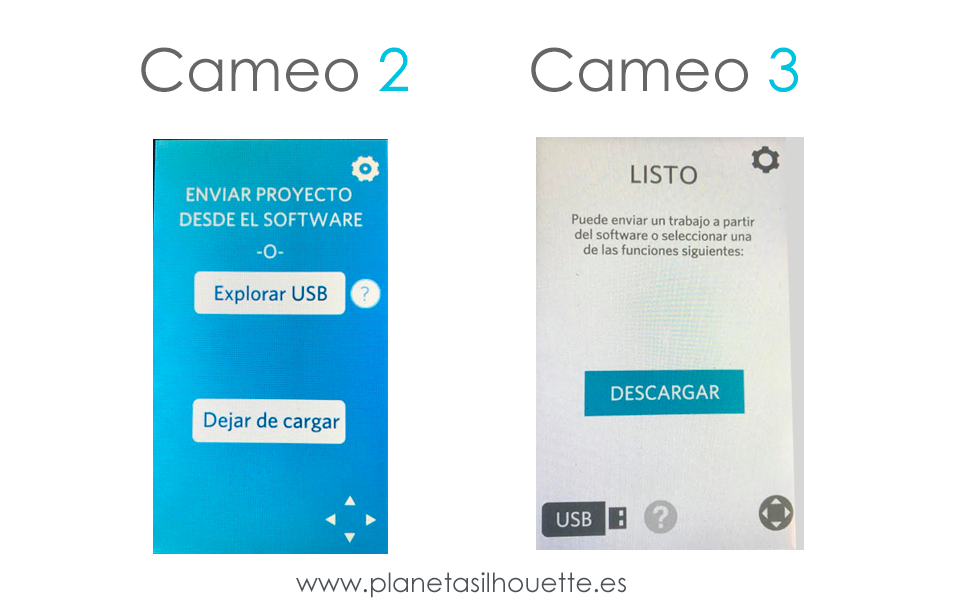
– Configurar los ajustes de corte para el material a cortar
– Iniciar corte.
Las ventajas de este sistema es que no tenemos que comprar ningún programa adicional, y además nos soluciona el poder cortar en una máquina que no esté cerca de nuestro ordenador. Sin embargo a la hora de cortar muchos archivos diferentes, o el mismo archivo muchas veces, resulta más cómoda la siguiente opción.
2. Utilizando Silhouette Business Edition
Silhouette Studio Business Edition es uno de los programas de pago de Silhouette, y una de sus principales características es que nos permite enviar a cortar a varias máquinas a la vez, directamente desde el programa.
Lógicamente este programa tiene más opciones adicionales, por lo que si vas a plantearte comprarlo, o quieres saber más información, te recomiendo que le eches un vistazo a este post: Silhouette Studio Business.
Así que si tienes varias máquinas, el comprar este programa te facilitará muchos las cosas a la hora de enviar a cortar a varias máquinas a la vez.
Lo más importante que hay que saber a la hora de cortar con varias máquinas, utilizando Silhouette Business, es que tenemos que configurar bien qué documento enviamos a cada máquina, y acordarnos de ir estableciendo como prioritaria la siguiente máquina a la que vayamos a enviar a cortar.
Así que como esto me parece muy interesante, he decidido hacer un vídeo para que os resulte más fácil entender el proceso por el cual hay que ir enviando cada uno de los documentos a la correspondiente máquina.
Espero que este post os haya sido de utilidad y pongáis todas vuestras máquinas a pleno rendimiento.
Un saludo múltiple,
Ana.



8 Comentarios
Filsanddraps
Hace semanas que voy pensando que tenia que estudiar esta posibilidad.. que suerte que lo hayas pensado tú también!!! El business creo que reclama mas entradas Planeta Silhouette, por fi plisssss
Nit
Le has echado un vistazo al otro vídeo del Business?
Joanne
Hola Ana!! Yo compre licencia hace más de un año, por qué tengo tres cameos y la curio, pero la mayoría de veces la he usado con dos al tiempo solo que tengo el inconveniente que cuando necesito corta un mismo archivo desde una misma página la primera maquina toma la configuración que le ponga y la segunda corta con velocidad 1 y doble corte y no entiendo por qué…
Nit
Que raro, yo puedo darle la configuración que quiera a cada archivo.
Lyrith
Interesante opción si no se tiene la edición business. También se podría hacer con la nueva función de código de barras no??
Se supone que en otoño de 2016 se incluyó para la cameo 3 una función que añade en forma de código de barras la información de corte, por lo que se se puede llevar a otras cameo 3 a cortar sin necesitar el archivo .studio original. Lo que no me queda claro es si tiene que estar conectada al pc con esta función (eso sería genial), porque no solo no logro encontrar la función por ninguna parte, sinó que tampoco encuentro información de ella a parte de la que dan en la web oficial de silhouette, en la descripción de la cameo 3 (Print & Cut with barcode scanning). ¿Sabes algo acerca de esta nueva función?
Nit
La opción de código de barras aún no está disponible. Se supone que salía con la versión 4 de Silhouette Studio, pero aún no está incluida
veronica
Hola sabes lo hice con mis dos cameo 3 y corto bien luego la segun vez la cameo 2 cortando y mando la 1 a cortar y queda pegada ya no quiere
Nit
Vaya… Sin más datos no sé decirte. Tendrás que volver a probar.